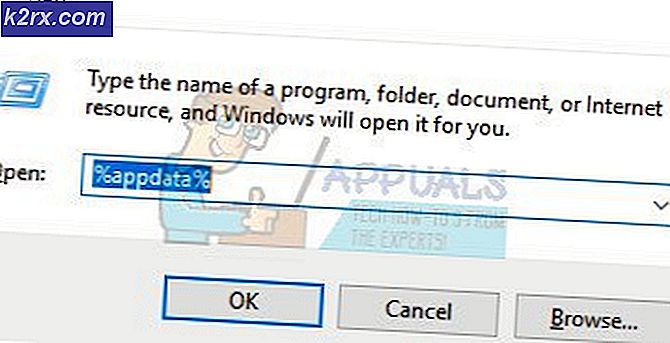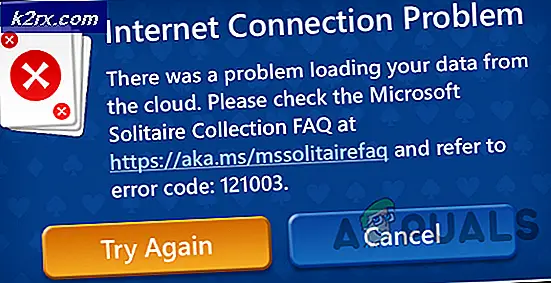Speichern von GIF-Bildern von Twitter
Wenn Sie Twitter verwenden, gibt es viele GIFs, die Sie jeden Tag sehen. GIFs beziehen sich auf ein kurzes animiertes Bild ohne Ton. Menschen auf Twitter teilen viele verschiedene Arten von GIFs in Tweets und Kommentaren. Genau wie Memes können GIFs als Reaktion einer Person durch Nachrichten verwendet werden. Auf Twitter ist jedoch keine Option zum Speichern des gewünschten GIF verfügbar. In diesem Artikel zeigen wir Ihnen, wie Sie GIFs von Twitter auf PC, Android und iPhone speichern können.
Speichern von GIFs von Twitter auf dem PC
Sie können die Twitter-GIFs auf dem PC speichern, indem Sie die Online-Download-Websites verwenden. Die Verwendung der Websites zum Speichern von GIFs ist die einfachste und zuverlässigste Methode. Sie müssen lediglich die URL des GIF kopieren und zum Herunterladen auf der Website einfügen. Führen Sie die folgenden Schritte aus, um das GIF von Twitter auf dem PC zu speichern:
- Öffnen Twitter in Ihrem Browser und finden Sie die GIF-Tweet dass Sie herunterladen möchten. Klicken Sie mit der rechten Maustaste darauf und wählen Sie GIF-Adresse kopieren Möglichkeit.
- Öffnen Sie die EZGIF-Website in der neue Registerkarte und wählen Sie Video zu GIF Möglichkeit.
- Jetzt Einfügen die GIF-Adresse und klicken Sie auf Video hochladen Schaltfläche wie unten gezeigt:
- Das GIF wird in das geladen Video Format. Scrollen Sie nach unten und klicken Sie auf In GIF konvertieren Taste.
- Das Video konvertiert und liefert die GIF-Ausgabe unten. Klick auf das speichern Klicken Sie auf die Schaltfläche im Abschnitt GIF ausgeben, und das GIF wird auf Ihrem Computer gespeichert.
Speichern von GIFs von Twitter auf Android
Es gibt viele Anwendungen auf der Google Play Store zum Speichern von Twitter-GIFs. Die meisten von ihnen bieten zusätzliche Funktionen in der Anwendung, einschließlich des Speicherns von GIFs. Wir werden die Tweet2gif-Anwendung für diese Methode demonstrieren, die wir ohne Probleme erfolgreich zum Speichern von Twitter-GIFs verwendet haben. Führen Sie die folgenden Schritte aus, um GIFs von Twitter zu speichern:
- Gehe zu Google Play Store und suchen Sie nach der Anwendung Tweet2gif. Tippen Sie auf Installieren Schaltfläche, um es auf Ihrem Telefon zu installieren.
- Öffnen Sie jetzt Ihre Twitter und finden Sie das GIF, das Sie auf Ihrem Telefon speichern möchten. Tippen Sie auf Teilen Schaltfläche und wählen Link zum Tweet kopieren Möglichkeit.
- Öffne das Tweet2Gif Anwendung, die Sie gerade installiert haben. Tippen Sie auf Einfügen Symbol und drücken Sie dann die Laden Sie GIF herunter Taste.
- Die Anwendung lädt das GIF herunter und es wird auf Ihrem Telefon gespeichert.
Speichern von GIFs von Twitter auf dem iPhone
Genau wie Android verfügt auch das iPhone zu diesem Zweck über viele Anwendungen im App Store. Bei dieser Methode verwenden wir die GIFwrapped-Anwendung, die einfache Schritte zum Speichern von GIFs auf Ihrem iPhone enthält. Aufgrund der iPhone-Sicherheit müssen Sie das GIF in der Anwendung speichern und dann in der Filmrolle Wie nachfolgend dargestellt:
- Öffnen Appstore auf Ihrem iPhone und laden Sie die GIFwrapped-Anwendung herunter.
- Öffne das Twitter App auf Ihrem Handy und finden Sie die Tweet des GIF, das Sie herunterladen möchten.
- Tippen Sie auf Teilen Symbol, wählen Sie die Teilen Sie Tweet über Option und wählen Sie dann Link zum Tweet kopieren Möglichkeit.
- Jetzt offen GIF-verpackt Anwendung und wählen Sie die Suche Registerkarte unten. Einfügen den Link oder tippen Sie auf Verwenden Sie die Zwischenablage Möglichkeit.
- Wähle aus GIF auf dem Bildschirm und tippen Sie auf Teilen Schaltfläche in der oberen rechten Ecke. Dann wähle In Bibliothek speichern Möglichkeit.
- Wählen Sie nun die Bibliothek Klicken Sie unten auf die Registerkarte und tippen Sie auf das heruntergeladene GIF. Tippen Sie auf Teilen erneut drücken und wählen Sie die In Dateien speichern Möglichkeit.
- Geben Sie den Speicherort an und drücken Sie die Taste Hinzufügen Taste zur Bestätigung.
- Das GIF wird auf der Kamerarolle des iPhone gespeichert.